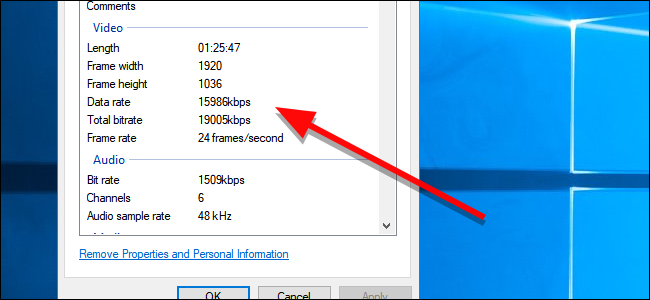
La tasa de bits de un video determina la cantidad de detalles que puede mostrar un video. Incluso un video de alta resolución con una tasa de bits baja se verá bloqueado y distorsionado. Afortunadamente, es fácil averiguar la tasa de bits de cualquier video en Windows o macOS.
En igualdad de condiciones, una tasa de bits más alta en un video da como resultado una calidad de imagen más detallada. Puede averiguar la tasa de bits de cualquier video con las herramientas que vienen integradas tanto con Windows como con macOS.
NOTA: La mayoría de los videos también usan una tasa de bits variable que puede cambiar de un momento a otro. Este método mostrará una tasa de bits general, que es útil para determinar la calidad general del video, pero si desea ver cómo cambia la tasa de bits de un video con el tiempo, puede usar VLC para eso . Además, si desea ver más detalladamente las propiedades de un video, MediaInfo es una poderosa herramienta multiplataforma que le permite examinar un archivo en profundidad.
Sin embargo, si solo le interesa conocer la tasa de bits de un video, hay una manera simple. En Windows, haga clic con el botón derecho en el archivo que desea examinar y elija Propiedades.
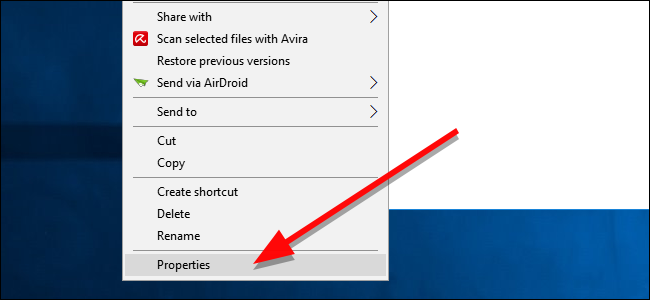
En la ventana que aparece, haga clic en la pestaña Detalles.
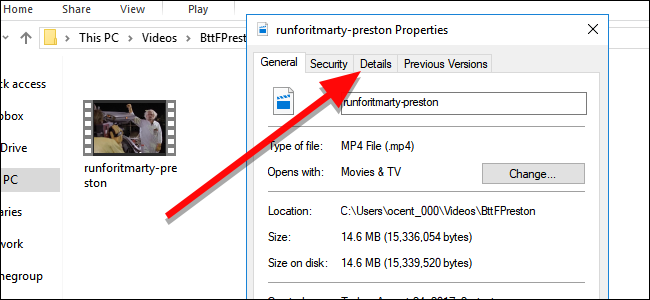
En la sección Video, la información que le interesa es «Tasa de bits total».
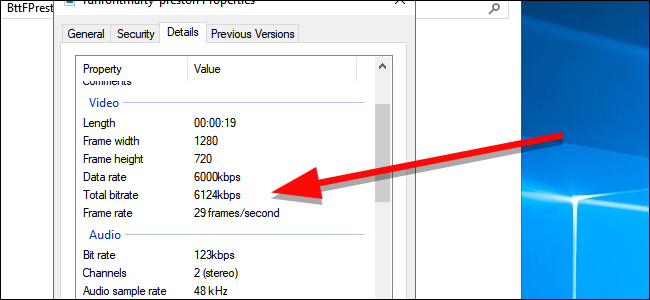
La tasa de bits total le dará una idea general de la calidad de su video. Esto es útil si desea comparar dos videos que tienen la misma resolución, o si tiene curiosidad por saber cuánto se ha comprimido un archivo.
Para encontrar esta información en una Mac, busque el video que desea examinar y ábralo en QuickTime.
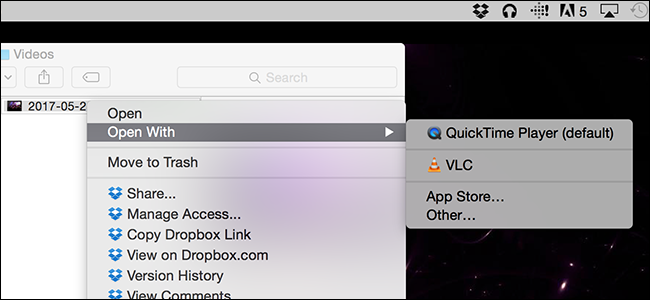
Una vez que el video esté abierto, presione Comando + I para abrir la ventana de Información. Aquí, verá un elemento etiquetado como Velocidad de datos. Esto le dirá la tasa de bits general de su video.
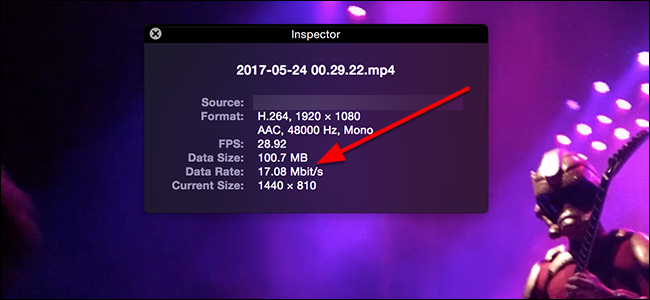
Nuevamente, tanto Windows como macOS solo muestran una tasa de bits general. La mayoría de los videos que verá utilizan una tasa de bits variable que ajusta la calidad de la imagen según lo que se muestra en la pantalla en ese momento. Si desea ver cómo cambia la tasa de bits mientras mira, puede usar VLC para hacer precisamente eso . También es posible que Windows o QuickTime no lean correctamente una tasa de bits. Esto a veces puede suceder si los metadatos de un archivo de video no están formateados correctamente. En ese caso, puede utilizar MediaInfo para encontrar información técnica más detallada.


